Qu’on le veuille ou non, notre site web génère toujours des 404 : faute de frappe des utilisateurs, redirections mal prises en compte, liens externes défaillants, vieux post sociaux vers des pages disparues depuis …
Saviez vous que l’on peut facilement mesurer et analyser les erreurs 404 dans Google Analytics avec Google Tag Manager ?
Car oui Google analytics vous affiche déjà les URI des pages répondant en 404 :

Mais malheureusement google ne nous précise pas le code de réponse de la page (en l’occurence 404). Ce qui rend impossible l’analyse ne sachant pas si /ceci-est-une-page-404 est réellement une page 404 ou non.
[h2_heading]Comment indiquer à Google analytics qu’il s’agit d’une page 404 ?[/h2_heading]
Nous allons tout d’abord voir comment identifier les 404 avec Google Tag Manager en quelques étapes :
- Créer une règle de déclenchement
- Générer un événement sur Google Analytics quand une erreur 404 se produit
[h2_heading]Créer une règle de déclenchement dans Google Tag Manager :[/h2_heading]
S’il y a une chose qui nous permet d’identifier les pages 404 c’est bien évidement leur balise Title :
[blockquote]<title>La page est introuvable | meet your data</title>[/blockquote]
Comme nous pouvons le voir ici le title de la page 404 de meet your data est toujours identique. Nous allons donc l’utiliser pour identifier les pages 404.
[h3_heading]Comment récupérer le title d’une page dans Google Tag Manager ?[/h3_heading]
Tout simplement en utilisant une bonne vieille commande JavaScript :
[blockquote]document.title[/blockquote]
Pour l’utiliser avec Google Tag Manager nous allons créer une variable JavaScript comme ceci :
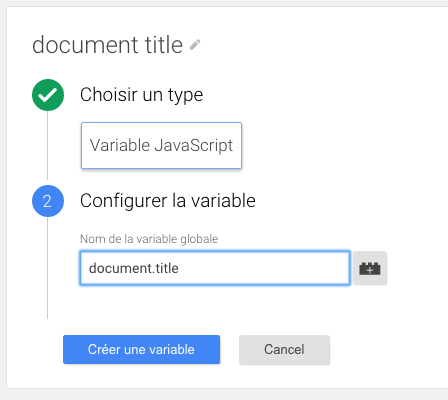
Cette variable nous servira à déclencher ou non nos balises personnalisées.
[h2_heading]Créer un déclencheur pour Google tag manager[/h2_heading]
Maintenant que nous avons créé notre variable JavaScript nous allons l’utiliser pour créer un déclencheur.
Voici comment se comporte le déclencheur :
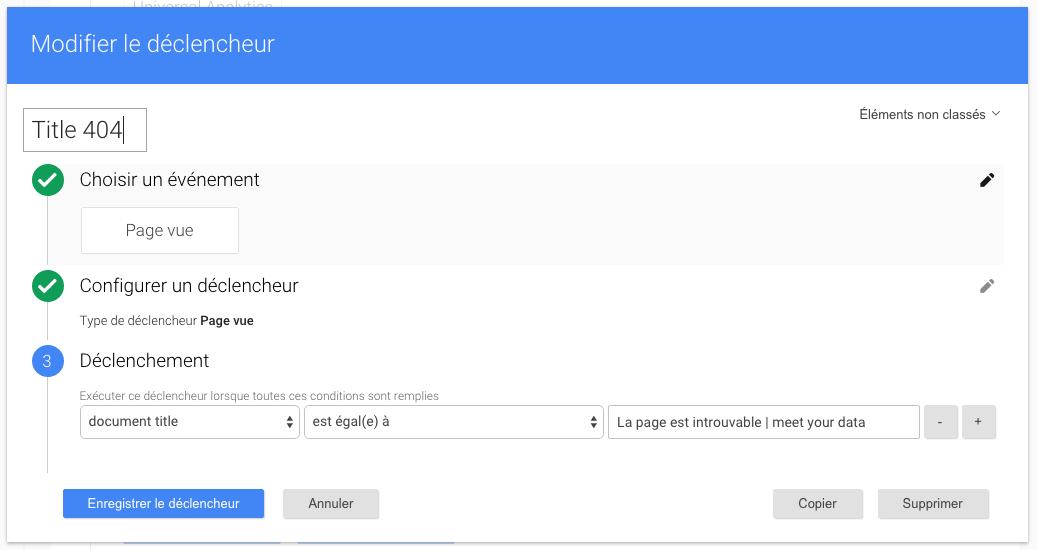
Ce déclencheur s’active lorsque le title de la page est égale à : « La page est introuvable | meet your data » attention si vous changez le title de votre page 404 le déclencheur ne fonctionnera pas.
Nous allons maintenant nous servir de ce déclencheur.
[h2_heading]Créer une balise d’événement pour les erreurs 404[/h2_heading]
Nous allons donc créer une balise d’événement pour signaler à Google analytics les erreurs 404.
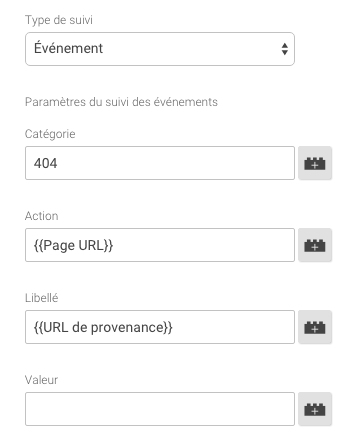
Nous sommes ici venu créer un événement de catégorie 404 en ajoutant dans les détails de l’événement l’url de la page en 404 étant que Action et l’url de provenance en Libellé. Pour récupérer l’url de provenance il suffit de créer la macro suivante :
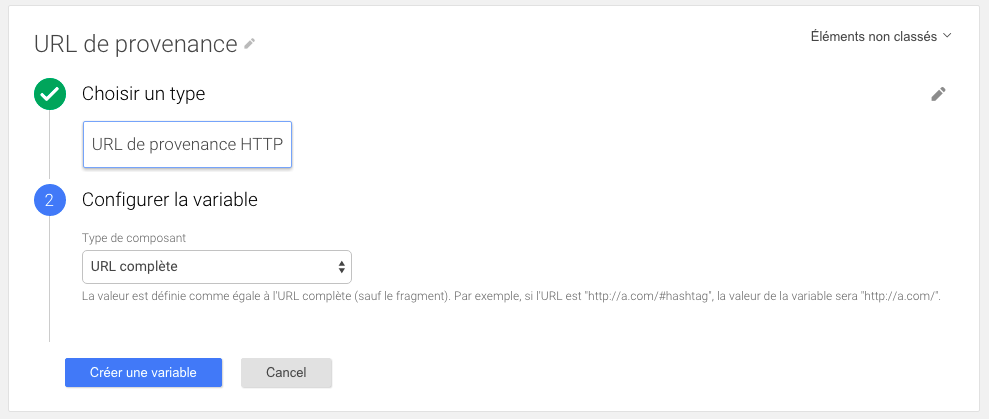
Et voilà vous savez maintenant comment identifier vos pages 404 en fonction de leur provenance et ainsi corriger les erreurs rencontrées.
[h2_heading]Configurer une alerte Google Analytics quand vous rencontrez trop d’erreurs 404 :[/h2_heading]
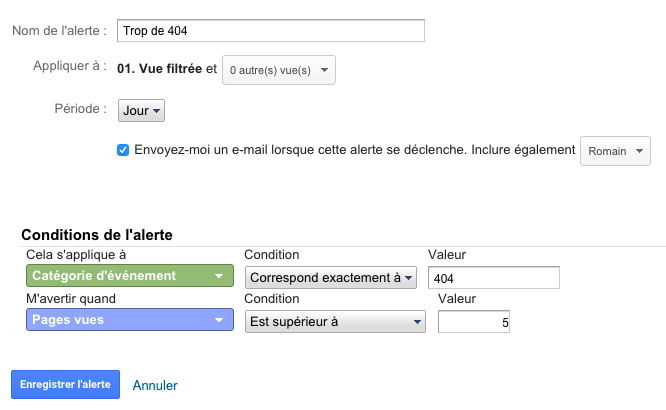
Cette alerte dans Google analytics nous enverra un email lorsque le nombre de page 404 vue dans la journée est supérieur à 5. Il convient bien sûr de l’adapter à votre site.
